– আসসালামু আলাইকুম।
– কেমন আছেন সবাই ? আশা করি ভালো আছেন!
তো আজ আমি বহুল আলোচিত বিষয় Windows 11 এর পরিপ্রেক্ষিতে TPM & SECURE BOOT এর বিষয়গুলো নিয়ে আলোচনা করবো এবং কিভাবে সেগুলো ইনাবল করা যায়, সেটিই দেখাবো।
First – TPM 2.0
Requirement – মাদারবোর্ড বা সিপিইউ তে ইনবিল্ট থাকে. না থাকলে ইনাবল করা যাবেনা! (৯০% এরও বেশি কম্পিউটারে থাকে)
Second – Secure Boot
Requirement- এটা সব কম্পিউটারেই থাকে. তবে এটা চালু করতে কিছু বিধিনিষেধ আছে।
: মাদারবোর্ড UEFI (Unified Extensible Firmware Interface) supported হতে হবে।
: যে ড্রাইভে উইন্ডোজ দেওয়া আছে, সেটার পার্টিশন লেবেল GPT (GUIDE PARTITION TABLE) হতে হবে.
MBR (MASTER BOOT RECORD) হলে, সে ক্ষেত্রে GPT তে মাইগ্রেট করতে হবে।
otherwise, উইন্ডোস ওপেন হবে না!
তো এজন্য প্রথমেই আমরা কম্পিউটার বা ল্যাপটপ রিস্টার্ট করবো।
তারপর কিবোর্ডে ডিলিট(delete) বাটনে চাপতে থাকবো. যতক্ষণ যাবত না BIOS মেনু ওপেন হচ্ছে।
বি:দ্র: অযথা অন্য কোনো অপশনে হাত দেবেন না।
পুরো কাজটি সতর্কতার সাথে করবেন।
( এক্সপার্ট না হলে, এগুলো করার প্রয়োজন নেই বলেই মনে করি! )
বায়োস মেনু ওপেন হলে অ্যাডভান্স মোডে যাবো
ট্রাস্টেড কমপিউটিং-trusted computing 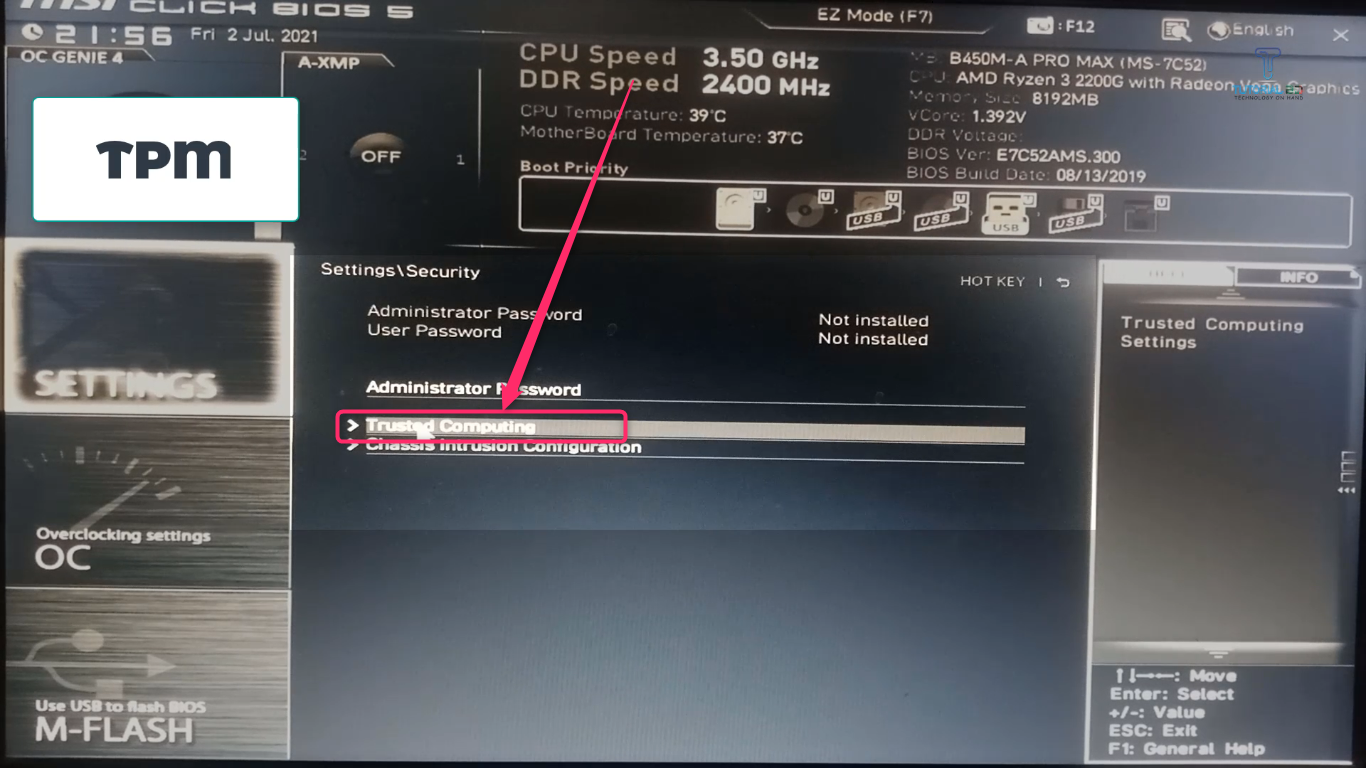
সিকিউরিটি ডিভাইস সাপোর্ট-security device support (এনাবল করে দিবেন)
AMD fTPM Switch এটাও সিলেক্ট করে দিবেন। 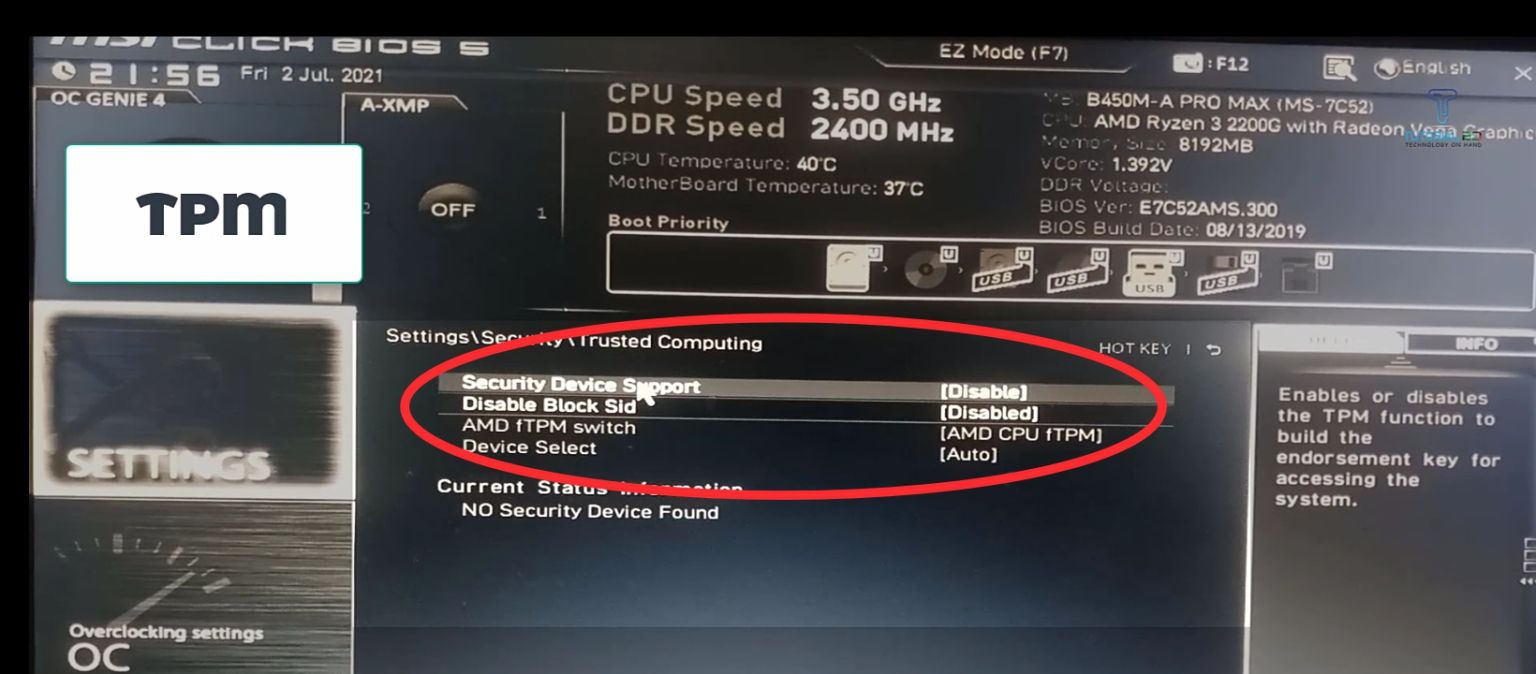
আমাদের TPM 2.0 enabled হয়ে গেছে।
এখন Secure Boot এনাবল করবো। (আশা করি উপরের রিকোয়ারমেন্ট গুলো পড়ে নিয়েছেন)
এর জন্য আবারো সেটিংসে যাবো।
তারপর এডভান্স-Advanced 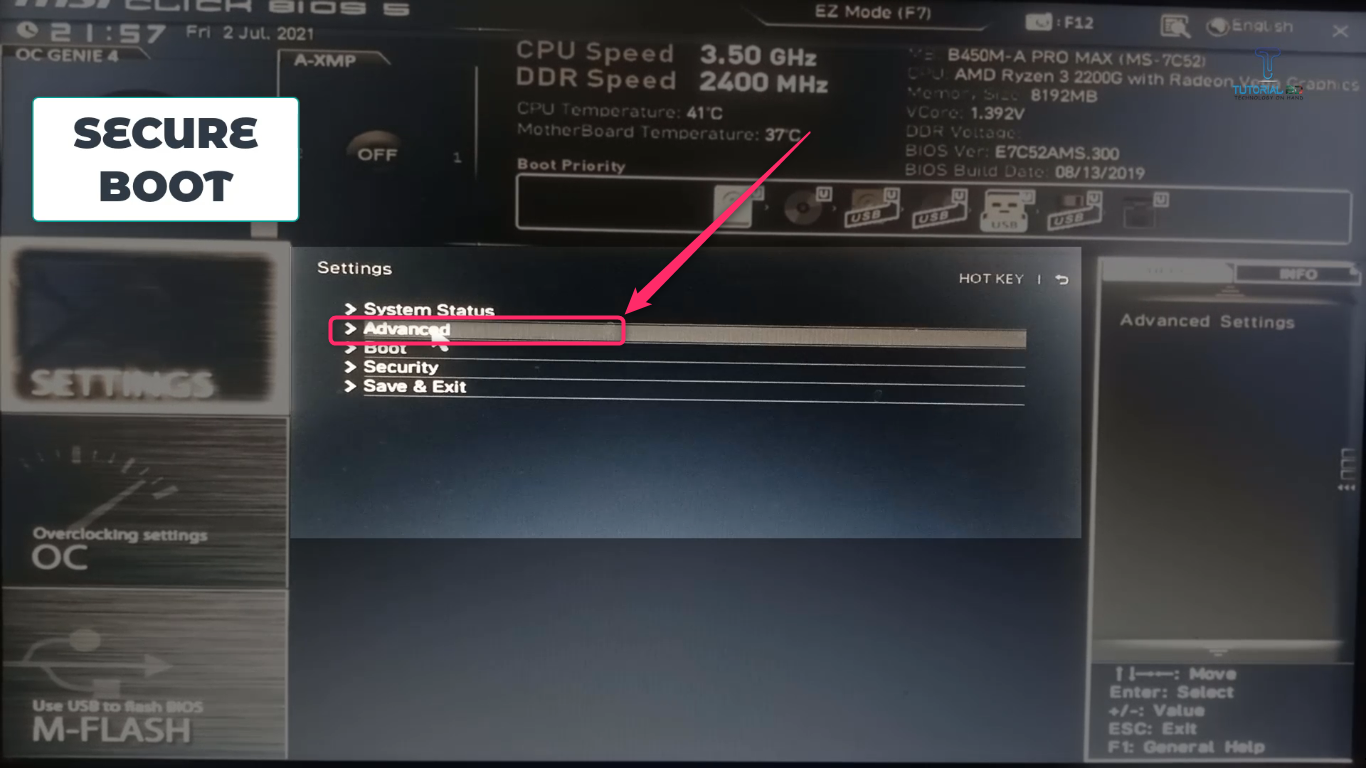
Windows OS configuration 
CSM থেকে UEFI সিলেক্ট করবেন।
এখন Secure Boot এনাবল করে দিবেন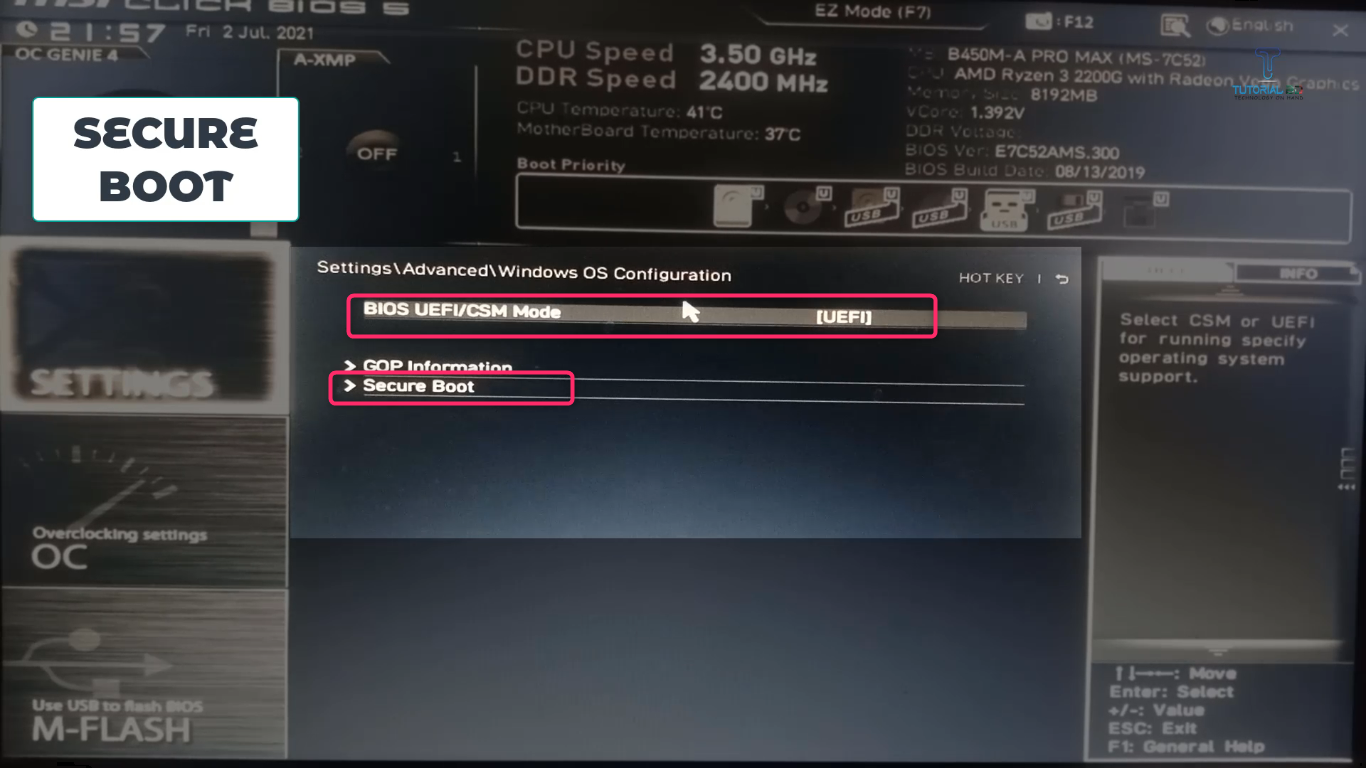
এখন Secure Boot এনাবল করে দিবেন 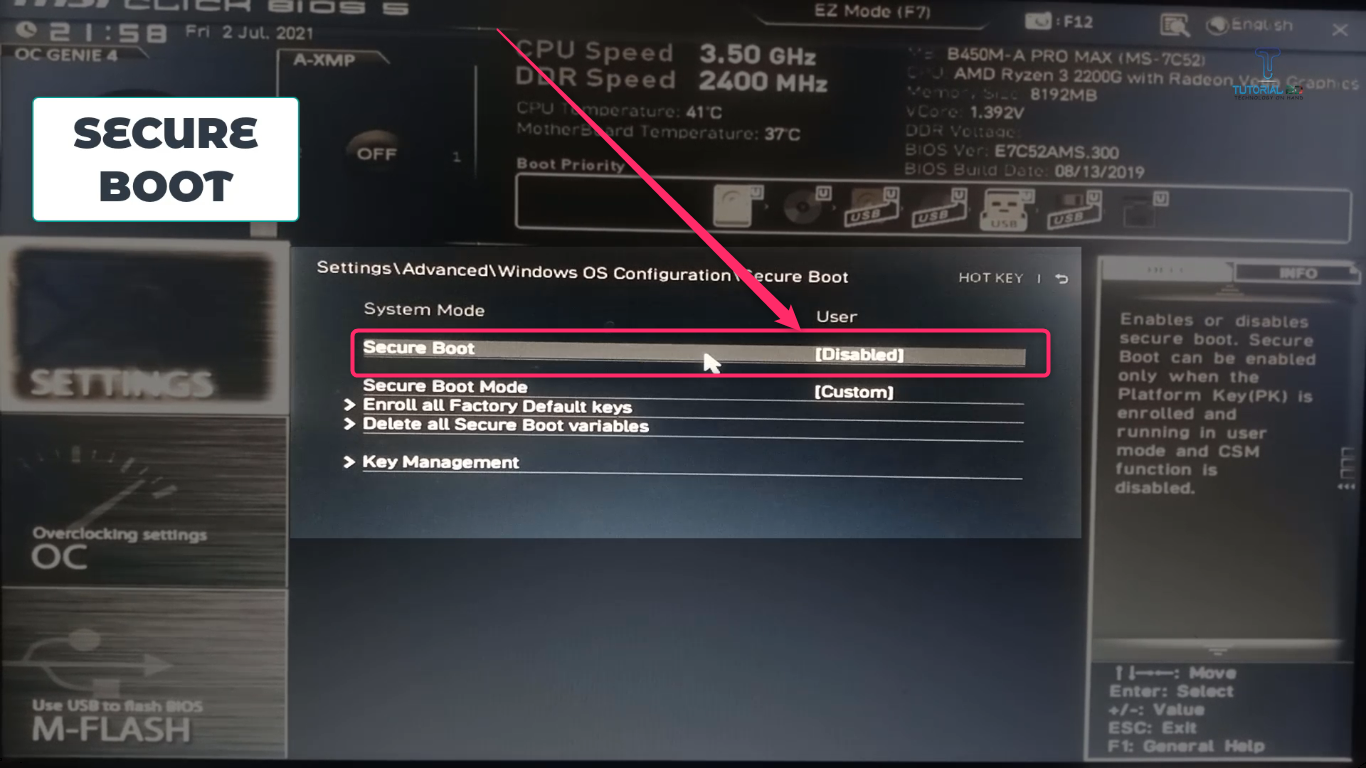
আমি MSI Motherboard ব্যবহার করি. অন্যান্য মাদার্বোর্ড ইউজাররা চাইলে সার্চ করেও বের করে নিতে পারেন। 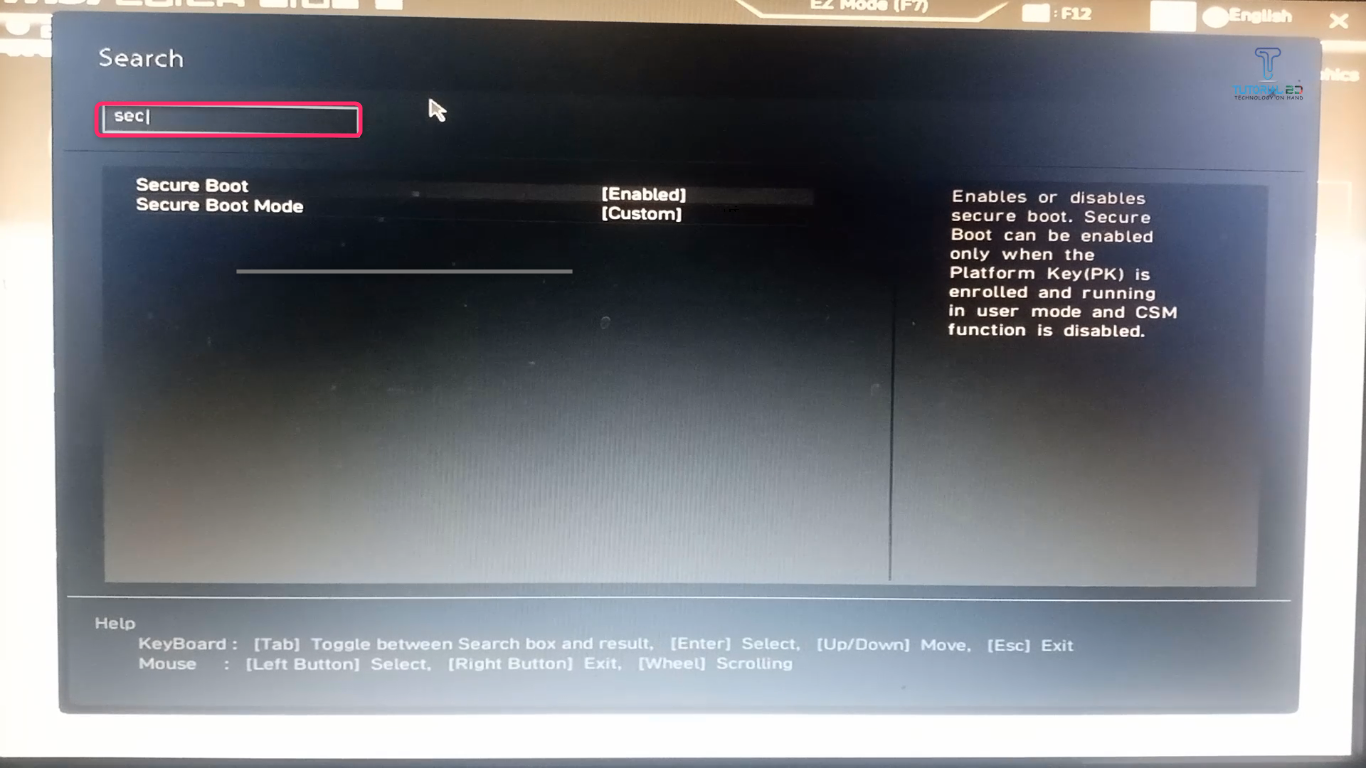
তো সবকিছু ঠিকঠাক থাকলে, বায়োস থেকে এক্সিট করবো। (F10/exit)
Our TPM & Secure Boot enabled successfully! 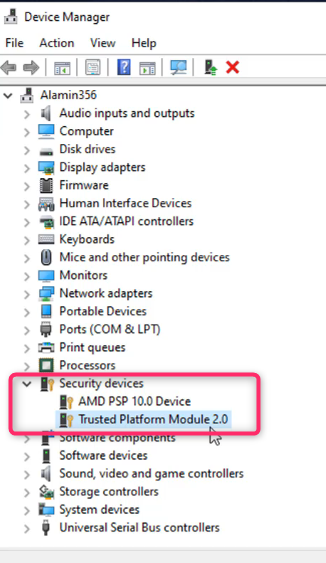

বিশেষ দ্রষ্টব্য: যারা এখনো উইন্ডোজ ১১ ইন্সটল করেননি. কিন্তু করতে চাচ্ছেন।
তাদের উদ্দেশ্যে বলবো, এখন আপগ্রেড না করাই বেটার হবে।
কারণ এটা ডেভলপার ভার্শন. ফাইনাল ভার্সন আরো পরে রিলিজ হবে।
তো বুঝতেই পারছেন, এটাতে অনেক বাগ থাকবে. সব ফিচার ও ইনক্লুড করেনি।
অনেকেই দেখলাম সিকিউরিটি বাইপাস করে উইন্ডোজ ১১ ইনস্টল করেছে. এমনটা ভুলেও করবেন না।
কেমন লাগলো তা অবশ্যই কমেন্টে জানাবেন.
প্রয়োজনে যোগাযোগ করুন- (click on icon)




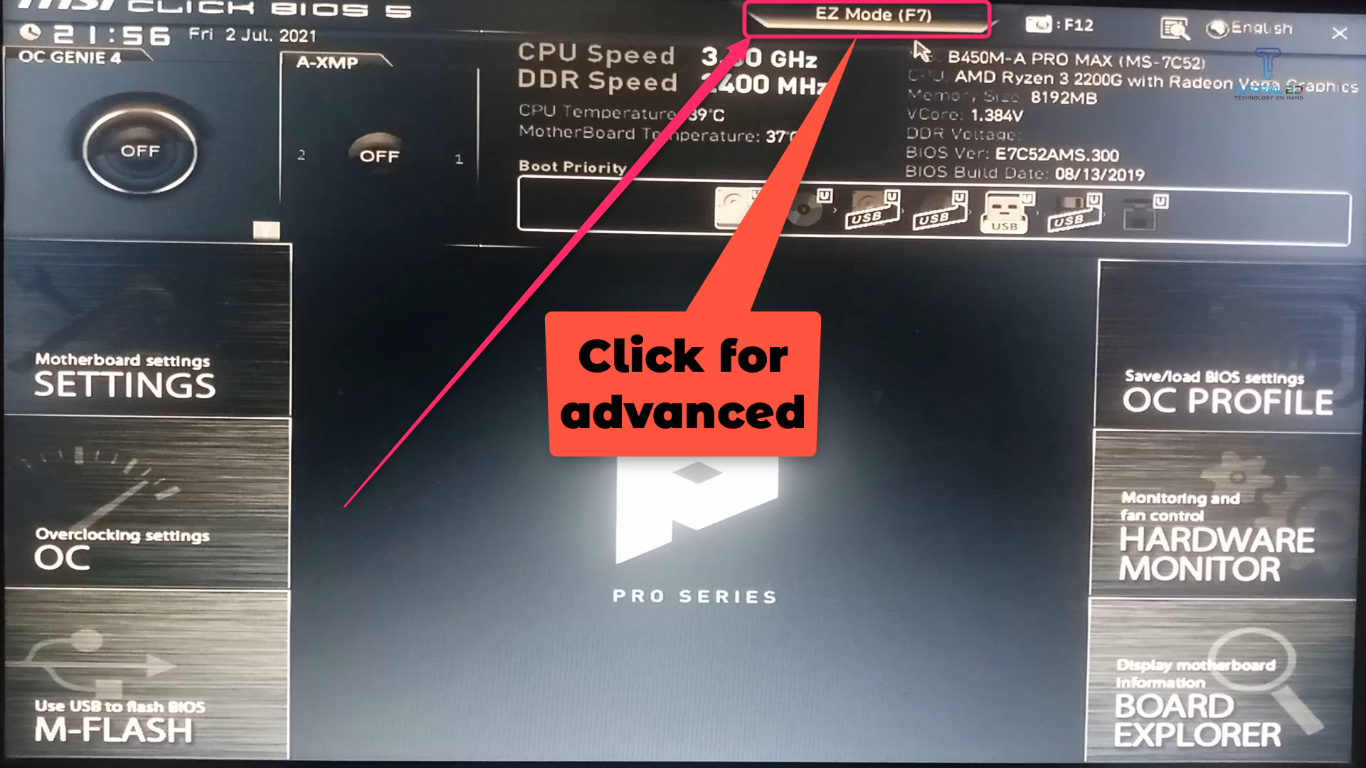
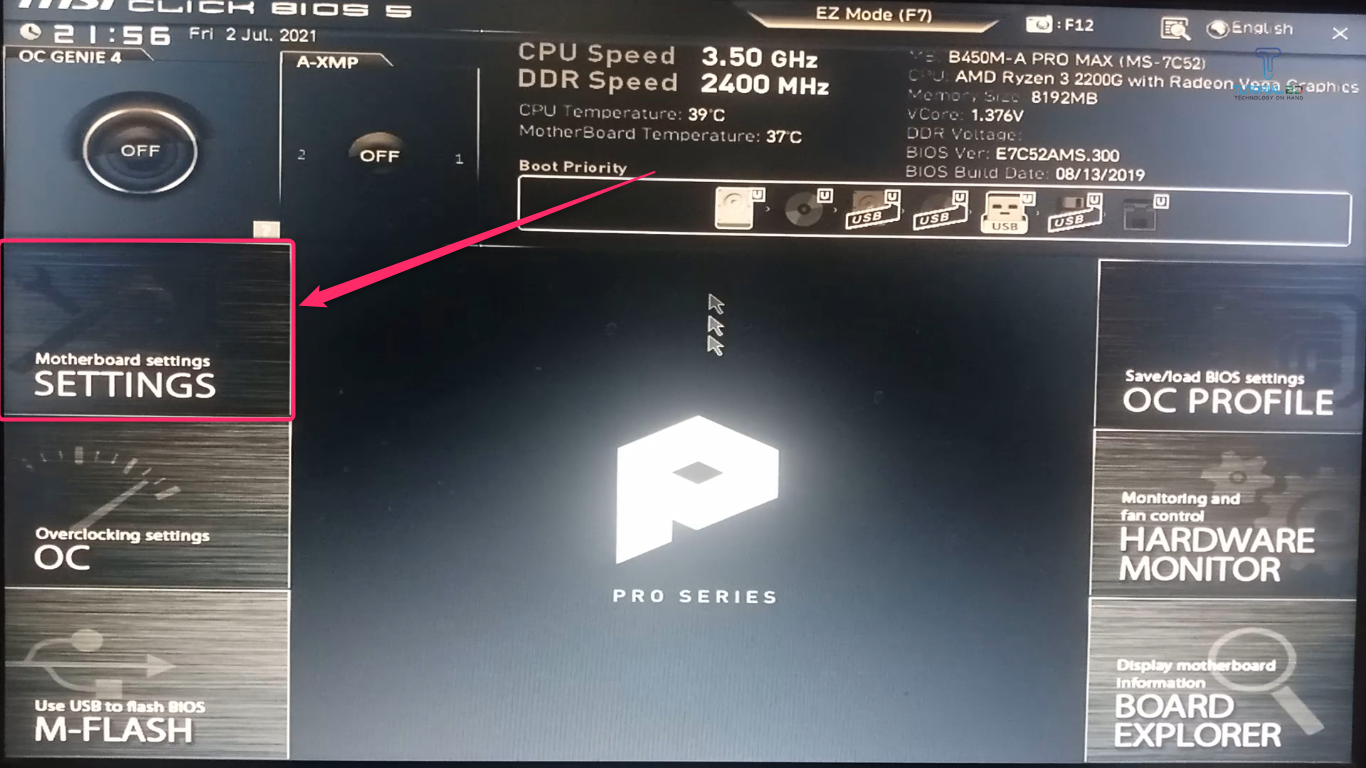
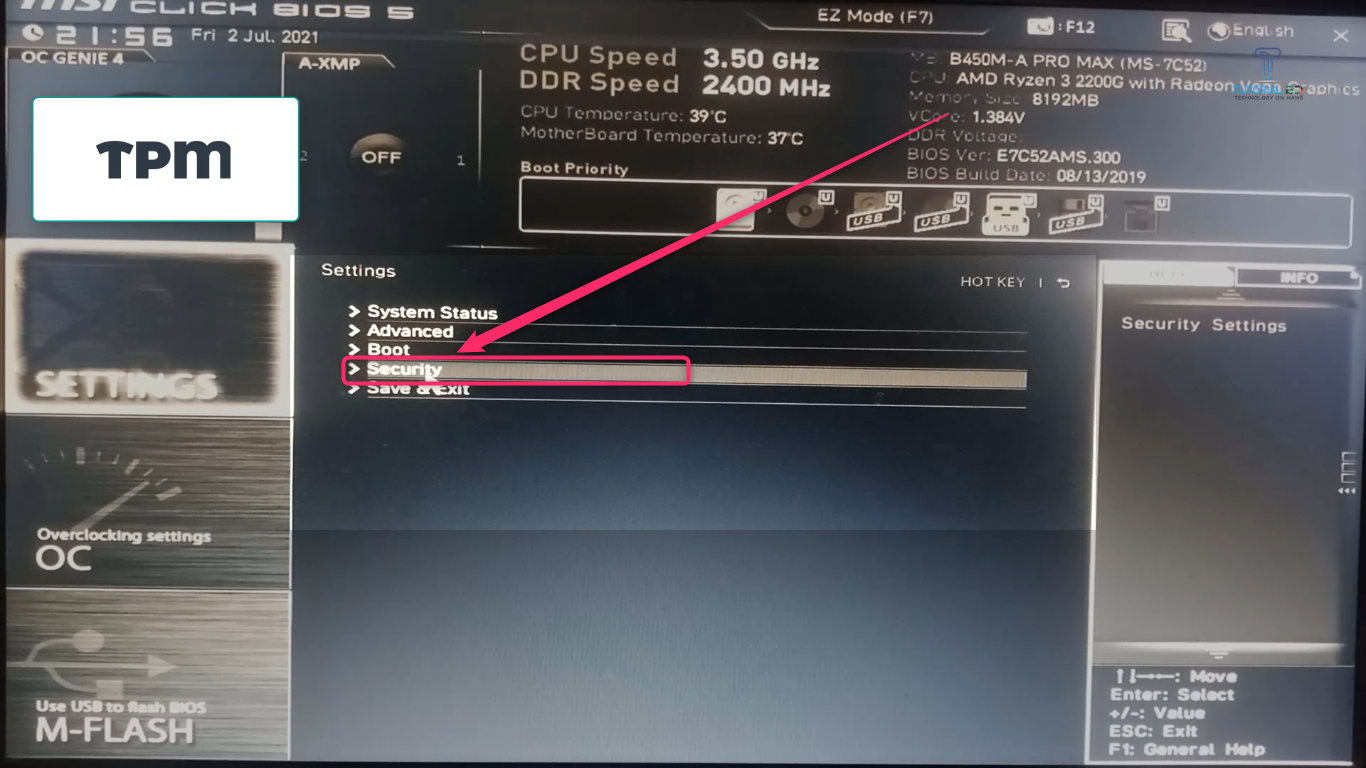
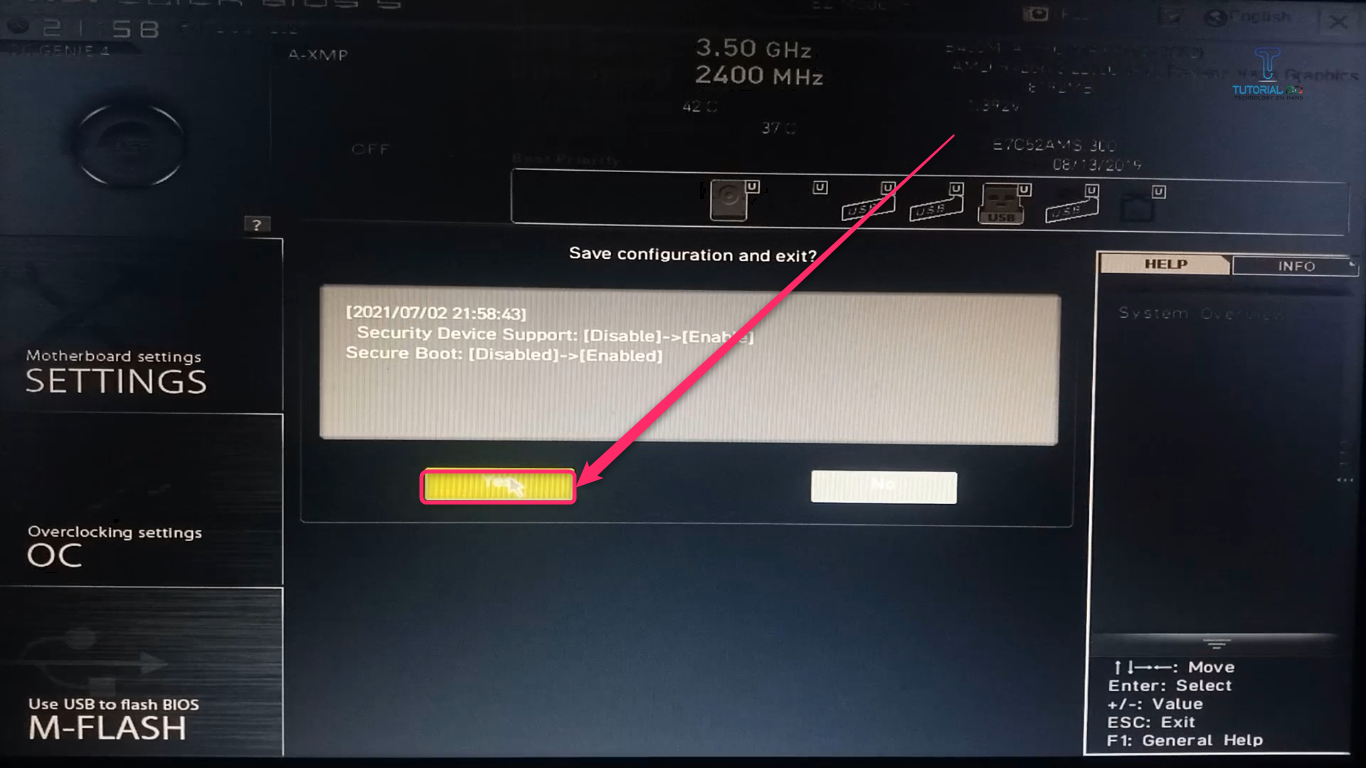
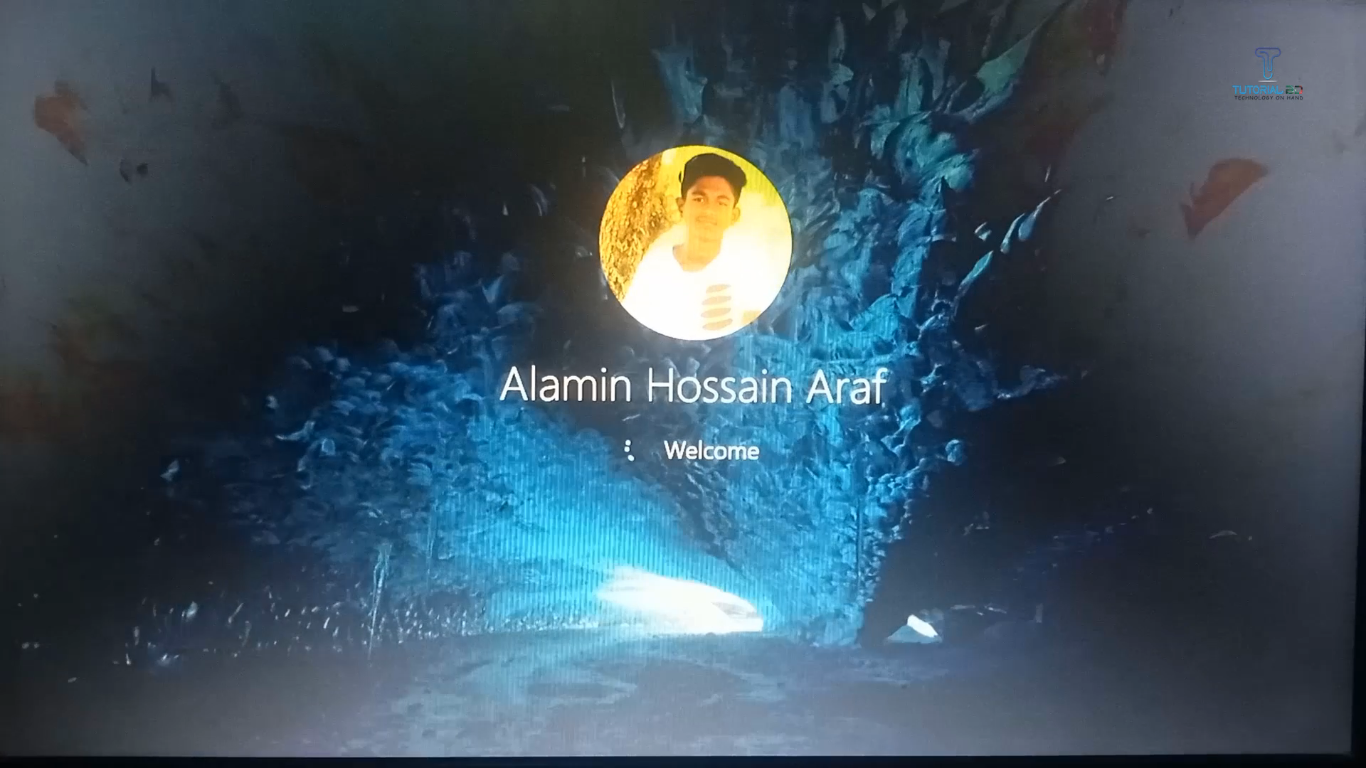
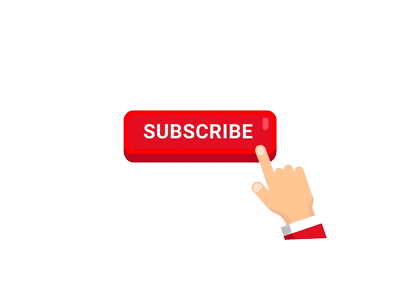
Jei option gula enable korte bola hoyeche, ta sob korchen ?
Apnar drive 64GB+ clean ki na check korun.
R pc health checker Microsoft disabled kore diyeche.. so, officially windows 11 launch er jonno wait korun…
Official windows asle, ISO diye setup kore niyen!